このチュートリアルでは、Ubuntu22.04LTSにWineHQをインストールする方法を紹介します。 ご存じない方のために説明すると、Wine(「WineIs Not a Emulator」)は、Windows以外のシステムでWindowsソフトウェアを実行する機能を提供する無料のオープンソースソフトウェアです。 Wineは、仮想マシンやエミュレーターのような内部Windowsロジックをシミュレートする代わりに、Windows API呼び出しをその場でPOSIX呼び出しに変換し、他のメソッドのパフォーマンスとメモリのペナルティを排除し、Windowsアプリケーションをデスクトップにクリーンに統合できるようにします。
この記事は、少なくともLinuxの基本的な知識があり、シェルの使用方法を知っていること、そして最も重要なこととして、自分のVPSでサイトをホストしていることを前提としています。 インストールは非常に簡単で、rootアカウントで実行していることを前提としています。そうでない場合は、’を追加する必要があります。sudo‘root権限を取得するコマンドに。 Ubuntu 22.04(Jammy Jellyfish)にWineHQを段階的にインストールする方法を紹介します。 Ubuntu 18.04、16.04、およびLinuxMintなどの他のDebianベースのディストリビューションでも同じ手順に従うことができます。
前提条件
- 次のオペレーティングシステムのいずれかを実行しているサーバー:Ubuntu 22.04、20.04、18.04、およびLinuxMintなどの他のDebianベースのディストリビューション。
- 潜在的な問題を防ぐために、OSの新規インストールを使用することをお勧めします。
- サーバーへのSSHアクセス(またはデスクトップを使用している場合はターミナルを開く)。
- A
non-root sudo userまたはへのアクセスroot user。 として行動することをお勧めしますnon-root sudo userただし、ルートとして機能するときに注意しないと、システムに害を及ぼす可能性があるためです。
Ubuntu 22.04 LTSJammyJellyfishにWineHQをインストールします
手順1.まず、次のコマンドを実行して、すべてのシステムパッケージが最新であることを確認します。 apt ターミナルのコマンド。
sudo apt update sudo apt upgrade
手順2.32ビットアーキテクチャを有効にします。
システムが64ビットの場合は、最初に次のコマンドを使用して32ビットアーキテクチャのサポートを有効にします。
sudo dpkg --add-architecture i386
ステップ3.Ubuntu22.04にWineHQをインストールします。
デフォルトでは、WineHQはUbuntu22.04ベースリポジトリでは使用できません。 次に、以下のコマンドを実行して、WineHQリポジトリをシステムに追加します。
echo deb [signed-by=/usr/share/keyrings/winehq.gpg] http://dl.winehq.org/wine-builds/ubuntu/ $(lsb_release -cs) main | sudo tee /etc/apt/sources.list.d/winehq.list
次に、GPGキーをインポートします。
wget -O- https://dl.winehq.org/wine-builds/winehq.key | sudo gpg --dearmor | sudo tee /usr/share/keyrings/winehq.gpg
リポジトリを有効にしたら、次のコマンドを使用して最新バージョンのWineHQをインストールします。
sudo apt update sudo apt install winehq-stable --install-recommends
インストールを確認し、WineHQのインストール済みビルドバージョンを確認します。
wine --version
WineHQが正常にインストールされたら、コマンド「winecfg」をUbuntuターミナルから送信します。これにより、Wineが動作するために必要な環境がインストールされます。
winecfg
ステップ3.Wineを使用してWindowsアプリを実行する方法。
Wineプログラムを開始するには、へのフルパスを指定する必要があります .exe プログラム。 たとえば、ワインを介してNotepad++プログラムを開始します。
wget https://github.com/notepad-plus-plus/notepad-plus-plus/releases/download/v8.4.2/npp.8.4.2.Installer.exe
ダウンロードしたものをインストールするためにwineを使用する .exe 応用:
wine npp.8.4.2.Installer.exe
または、右クリックして .exe 「WineWindowsProgramLoader」オプションを介して実行するファイル:
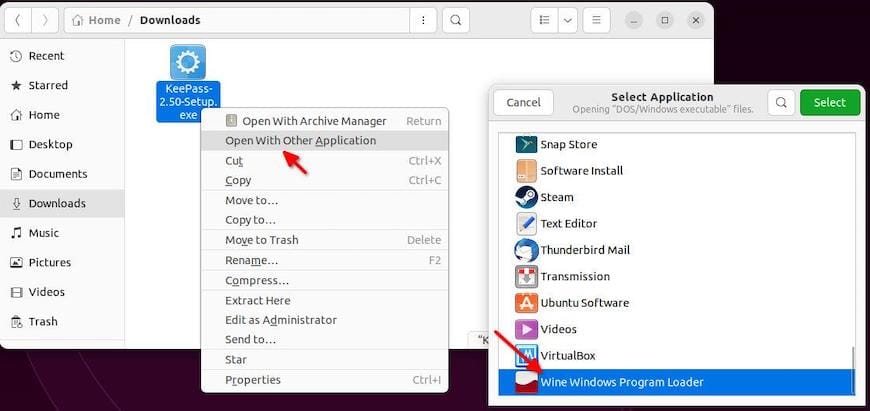
おめでとう! これで、WineHQが正常にインストールされました。 このチュートリアルを使用して、Ubuntu 22.04 LTSJammyJellyfishシステムにWineHQをインストールしていただきありがとうございます。 追加のヘルプまたは有用な情報については、チェックすることをお勧めします WineHQの公式ウェブサイト。
VPSマネージドサービスオファー
The post Ubuntu22.04LTSにWineHQをインストールする方法 appeared first on Gamingsym Japan.
